基本打印设置
本节描述用于基本打印的快速设置选项卡的设置。
在打印机中装入纸张
选择常用设置
在快速设置选项卡上,使用常用设置从预设打印设置中进行选择。
选择打印设置时,附加功能、介质类型和打印机纸张尺寸设置将自动转换为预定设置的值。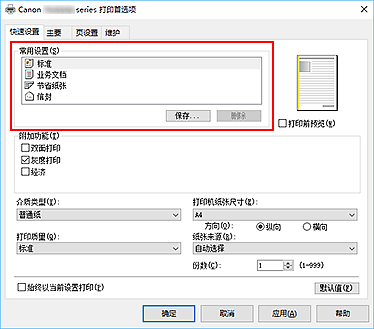
 重要事项
重要事项- 当选中了灰度打印复选框时,打印机驱动程序将以sRGB数据处理图像数据。 在这种情况下,实际打印出的颜色可能会与原稿图像数据中的颜色有差别。
当使用灰度打印功能打印Adobe RGB数据时,请使用应用程序软件将数据转换成sRGB数据。
 注释
注释- 如果安装了FINE 墨盒(需单独购买),即使已选择灰度打印,打印机仍可能会使用彩色墨水打印。
- 当选中了灰度打印复选框时,打印机驱动程序将以sRGB数据处理图像数据。 在这种情况下,实际打印出的颜色可能会与原稿图像数据中的颜色有差别。
选择打印质量
对于打印质量,请从高、标准或经济中进行选择。
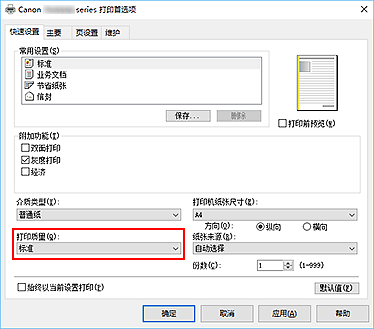
 重要事项
重要事项- 根据选择的打印设置不同,打印质量的选项会有所不同。
 注释
注释- 选择打印质量中的经济可以减少黑色墨水的消耗。 这表示,与选择标准相比,该设置可以打印更多。
执行彩色打印或彩色复印时,黑色区域的墨水消耗将减少。 但是,对于彩色区域,所消耗的墨水与设置为标准时相同。
有关经济模式的详细资料,请参见“经济模式”。
选择纸张来源
根据用途,将纸张来源选择为自动选择、后端托盘或纸盒。
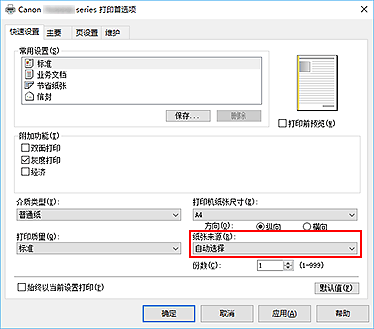
 重要事项
重要事项- 根据纸张类型和尺寸,可选择的纸张来源设置可能不同。
单击确定
打印机将使用这些设置进行打印。
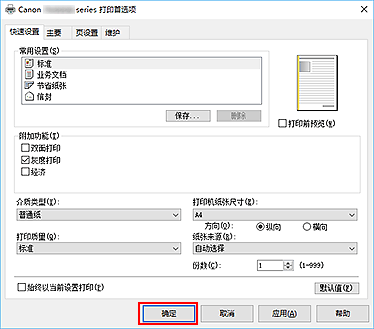
 重要事项
重要事项
- 选择始终以当前设置打印时,将保存快速设置、主要和页设置选项卡上的设置,并且这些设置会在后续打印中应用。
- 要注册当前设置为新的预设设置,请单击常用设置下的保存...。


